Kako stvoriti i upravljati sobama u Google Chatu

Otkrijte sve što treba znati o Google Chatu. Pogledajte kako stvoriti sobe i upravljati njima.
Google Chat nije nov. Ranije se zvao Google Hangouts Chats , ali izgleda da je Google odlučio odustati od hangout dijela. Bez obzira na naziv, Google Chat je jedna popularna aplikacija i trenutno broji milijune preuzimanja.
Bilo da razmišljate o instaliranju Google Chata , možda biste željeli znati kako stvoriti sobe ako vas prijatelji odluče pratiti. Također ćete vidjeti kako možete pozvati druge u svoje sobe, napustiti sobe i kako možete upravljati svojim obavijestima na Google Chatu. Nastavite čitati kako biste vidjeli kako možete učiniti sve to i više.
Da biste stvorili sobu, otvorite Google Chat i dodirnite gumb Nova soba u donjem desnom kutu.
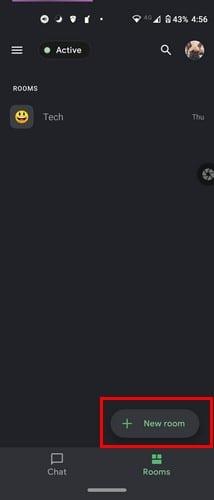
U sljedećem dijelu dodirnite opciju Stvori sobu. Bit će to prvi na listi. Morat ćete smisliti naziv za svoju grupu i dodati emoji koji predstavlja ono o čemu se radi u vašoj grupi.
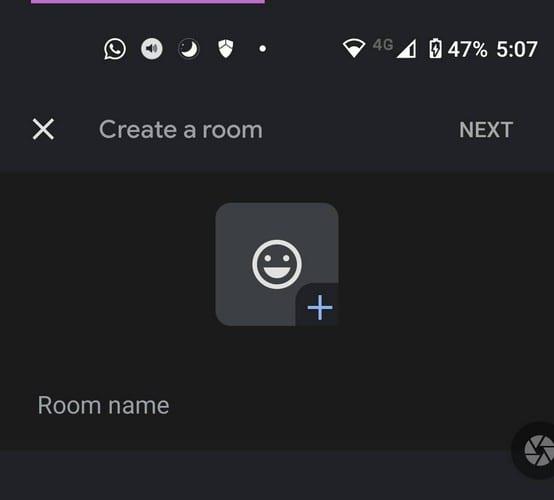
Nakon što ste dodali informacije, dodirnite gumb Sljedeće u gornjem desnom kutu. Sada je vrijeme za dodavanje ljudi. Možete odabrati prijedloge koje će vam Google Chat prikazati pri dnu ili koristiti traku za pretraživanje da potražite određene kontakte. Kada dodate sve, dodirnite opciju Gotovo u gornjem desnom kutu za nastavak.
Kao što vidite, stvaranje Google Chat sobe je jednostavno. Dakle, sljedeći put kada poželite stvoriti drugu sobu, znate što trebate učiniti. Pri dnu ćete vidjeti razne ikone poput dodavanja slike, snimanja slike, dodavanja datoteke s Google diska, pokretanja videosastanka i dodavanja događaja u svoj kalendar.
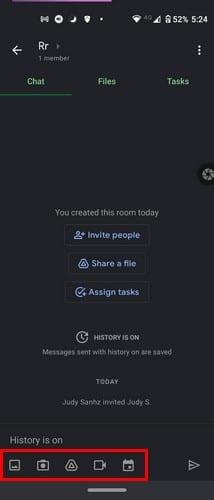
Kada trebate nekoga tko će se pobrinuti za zadatak, lako možete kreirati zadatak kako ne bi zaboravio. Idite na karticu Zadaci i dodirnite zelenu kvačicu sa znakom plus u donjem desnom kutu.
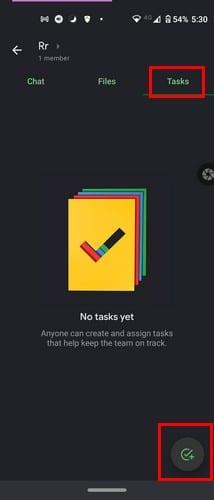
Obavezno dajte naziv zadatku, a ako dodirnete neravninu, možete dodati i detalje. Dodirnite ikonu kalendara da zadatku odredite rok i ikonu osobe da nekome dodijelite taj zadatak. Nakon što ste dodali sve potrebne informacije, dodirnite spremi, a svi zadaci koje izradite mogu se pronaći na kartici Zadaci. Ako se predomislite i želite izbrisati zadatak, samo ga odaberite i dodirnite ikonu smeća u gornjem desnom kutu.
Za pregledavanje datoteka koje su podijeljene, dodirnite ikonu Datoteke. Dodirom na ikonu datoteke u donjem desnom kutu možete dodati datoteku. Kada trebate odmor od svega, Google Chat također ima opciju Ne ometaj. Dodirnite izbornik s tri reda i idite na Postavke. U odjeljku Obavijesti dodirnite Ne ometaj.
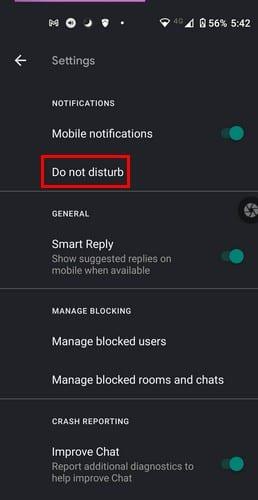
Opcije za ovu značajku uključuju:
Dodirnite svoju opciju i Google Chat će je automatski spremiti. Neće vam prikazati poruku koja vas obavještava. Samo će to učiniti. Budući da obično postoji jedan razgovor koji je važniji od ostalih, možete prikvačiti chat dodirom na padajući izbornik pored imena i odabirom opcije Prikvači koja će biti druga dolje.
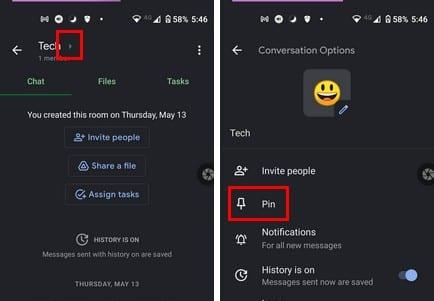
Ako ikada poželite otkvačiti sobu, slijedite iste korake i dodirnite opciju otkvači. Vaša nova prikvačena soba uvijek će biti na vrhu radi lakšeg pronalaska.
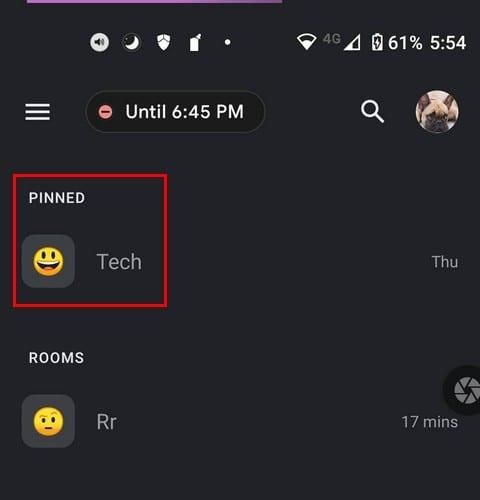
Opcija obavijesti bit će ispod opcije Pin. Možete postaviti Google Chat da vas uvijek obavještava o novim porukama, samo za "spomenute", ili možete potpuno isključiti obavijesti. Bilo bi lijepo vidjeti opciju za blokiranje obavijesti kada vam određeni korisnici pošalju poruku.
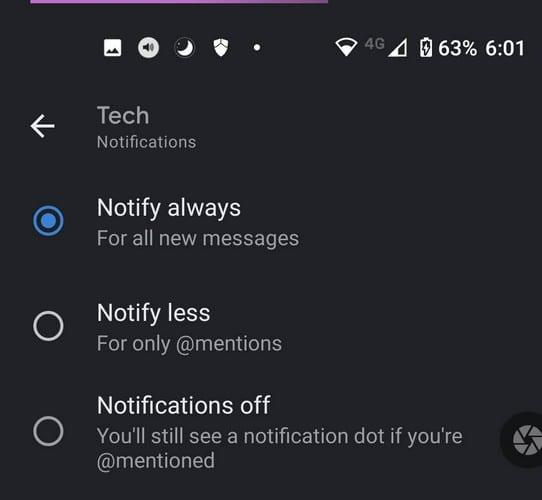
Kad se netko jednostavno ne ponaša, vrijeme je da tu osobu uklonite. To možete učiniti tako da dodirnete padajući izbornik pored naziva sobe i odete do članova. Pronađite osobu koju želite ukloniti i dodirnite točkice s desne strane kontakta i odaberite Ukloni iz sobe.
Google Chat je još jedna dobra opcija ako ste obožavatelj Googlea. Jednostavan je za korištenje i ne bombardira vas s previše značajki koje ionako vjerojatno nećete koristiti. Koliko često koristite Google Chat? Javite mi u komentarima ispod i ne zaboravite podijeliti članak na društvenim mrežama.
Otkrijte sve što treba znati o Google Chatu. Pogledajte kako stvoriti sobe i upravljati njima.
Otkrijte kako prikvačiti i otkvačiti bilo koji razgovor u Google Chatu za manje od minute. Također, pogledajte kako izbrisati bilo koji chat za nekoliko sekundi.
Uklonite pohranjene informacije iz Firefox autofill slijedeći brze i jednostavne korake za Windows i Android uređaje.
Saznajte kako označiti ili označiti određeni tekst u vašim Google Dokumentima pomoću ovih koraka za vaše računalo, pametni telefon ili tablet.
Za rješavanje problema sa zastoju videa na Windows 11, ažurirajte grafički upravljač na najnoviju verziju i onemogućite hardversku akceleraciju.
Pitate se kako prenijeti datoteke s Windowsa na iPhone ili iPad? Ovaj vodič s korak-po-korak uputama pomaže vam da to lako postignete.
Pokretanje programa visokog intenziteta na vašem Chromebooku koristi mnogo CPU snage, što posljedično iscrpljuje vašu bateriju.
Očistite povijest preuzimanja aplikacija na Google Play kako biste dobili novi početak. Evo koraka koje je lako slijediti za početnike.
Saznajte koliko je lako dodati riječ ili drugi jezik za provjeru pravopisa u Firefoxu. Također saznajte kako možete isključiti provjeru pravopisa za preglednik.
Samsung Galaxy Z Fold 5 je jedan od najzanimljivijih uređaja svog vremena u 2023. godini. Svojim širokim preklopnim ekranom od 7.6 inča, uz dodatni prednji ekran od 6.2 inča, Z Fold 5 pruža dojam da držite i upravljate budućnošću.
Pogledajte koje korake trebate slijediti kako biste brzo isključili Google Asistenta i dobili malo mira. Osjećajte se manje nadziranima i onemogućite Google Asistenta.
Mnoge vijesti spominju "mračni web", ali vrlo malo njih zapravo raspravlja o tome kako mu pristupiti. Ovo je uglavnom zato što mnoge web stranice tamo sadrže ilegalan sadržaj.









